Installer Active Directory sur Windows Server 2019 !
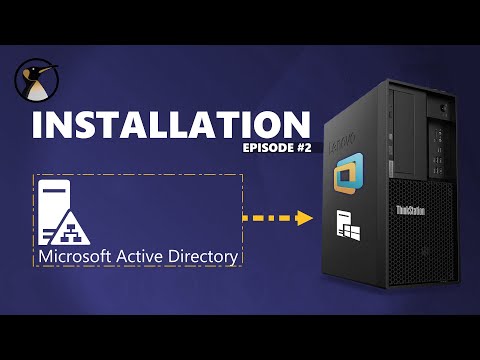
Vidéo sur l’installation de Windows Server 2019 sur VMware : https://www.youtube.com/watch?v=ivm4FocrsgA
Comprendre Active Directory en 7 minutes (Cookie Connecté) : https://www.youtube.com/watch?v=nhW-0qZzjy4
00:00 Introduction
00:51 Rapidement, qu’est ce qu’Active Directory
01:27 Effectuons quelques paramétrages réseaux
04:04 Installons le rôle AD DS
04:42 Différence entre Rôle et Fonctionalité
05:31 Continuons les écrans d’installation d’AD DS
06:22 AD DS est installé, effectuons la promotion du serveur en tant que contrôleur de domaine (DC)
créons notre foret
07:15 Créons une nouvelle forêt
07:38 Niveau fonctionnel de la forêt et du domaine racine
08:30 Nom de domaine Netbios
08:42 Chemins d’accès
08:58 Récapitulatif
09:13 Vérification de la configuration requise
09:30 On lance l’installation
09:55 Tout est installé, on redémarre pour terminer la configuration du contrôleur de domaine
10:55 Et voilà le serveur est contrôleur de domaine, connectons-nous
12:07 Notre AD est bien là, voyons la console, créons un autre administrateur
13:15 Connectons-nous avec ce nouvel admin nominatif, et ajoutons les outils sur le bureau
13:58 Au sujet du DNS…
14:45 ERRATA : C’est pas Redirecteur conditionnel mais Redirecteur tout court dans les propriétés du DNS 🙂 : https://pix.toile-libre.org/upload/original/1605681414.png
14:53 Conclusion
——–
Infos utiles comme d’hab :
Quelle distribution j’utilise ?
Calculate Linux GNOME (Système Perso, pas pour débuter)
Quel logiciel affiche des infos dans la barre GNOME ? C’est une extension perso
Quel est mon navigateur Internet : Vivaldi
Où me retrouver ? Tout est dans le bandeau de la page d’accueil de la chaine
Mon site web : https://www.linuxtricks.fr
Ma config PC Fixe :
Carte mère X470 GAMING PRO
AMD Ryzen 5 2600X
16Gb RAM DDR4
AMD Radeon RX 560 (pilote libre amdgpu)
SSD 860 EVO 500GB + HDD Seagate 7200tr/mn 2To
Micro BIRD UM1
Comments are closed.